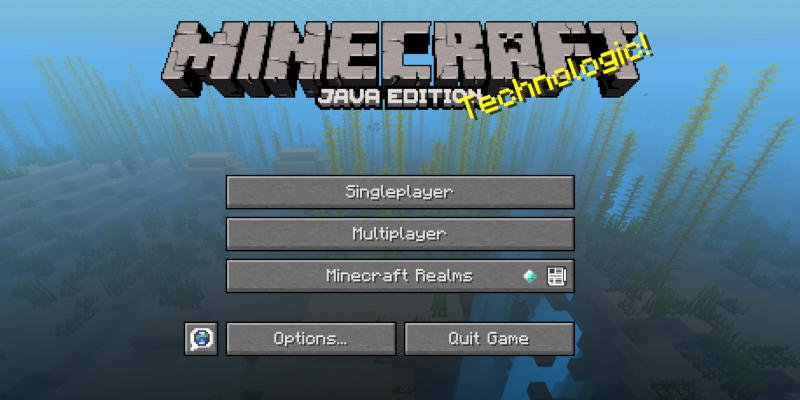Minecraft по-прежнему остается очень популярной игрой, и во многом ее привлекательность заключается в возможности размещать и запускать собственные серверы. Разместить сервер Minecraft на удивление просто, и вы сможете быстро запустить его.
В этом руководстве описан один из многих способов запустить сервер Minecraft, но этот метод является одним из самых простых и стабильных возможных настроек сервера.
Прежде чем начать
Если вы просто планируете запустить сервер Minecraft в локальной сети, это не проблема, но если вы хотите, чтобы люди могли играть на вашем сервере через Интернет, вам потребуется найдите хостинг для своего сервера.
Существует множество отличных вариантов, которые вы можете испол
Contents
Прежде чем начать
его сервера Minecraft: Linodeи ЦифровойОкеан обычно являются беспроигрышным вариантом. Вам понадобится VPS (виртуальный частный сервер) для размещения Minecraft. Вы не можете использовать дешевый общий хостинг, который обычно предназначен для размещения простых веб-сайтов.Вы также будете размещать сервер на Linux. Хотя можно запустить сервер Windows Minecraft, Linux дешевле размещать, и его, как правило, проще обслуживать. Ubuntu — хороший выбор, когда дело доходит до дистрибутива. Он довольно дружелюбен к новичкам, стабилен и имеет активное сообщество, которое поможет вам, если оно вам понадобится.
Все здесь предполагает, что у вас есть хостинг и вы вошли в терминал либо через SSH, либо через веб-интерфейс, предоставленный вашим хостом. Любой хороший хостинг VPS предоставит вам терминальный доступ.
Читайте также: Как установить Майнкрафт на Ubuntu
Установить зависимости
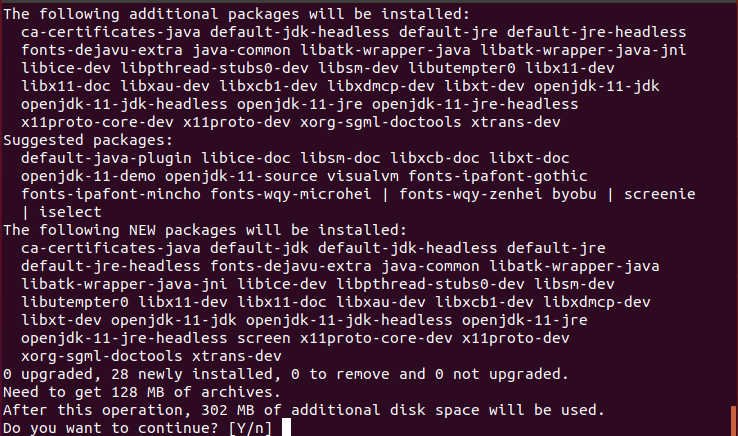
Прежде чем вы сможете запустить сервер Minecraft, вам понадобится несколько пакетов программного обеспечения. Вы можете установить их напрямую с помощью менеджера пакетов Apt Ubuntu. Начните с выполнения следующей команды в терминале на вашем сервере:
sudo apt install default-jdk screen wget
Если вы никогда раньше не использовали менеджер пакетов Linux, подождите несколько секунд, пока Ubuntu установит новое программное обеспечение. Он сообщит вам, когда все будет готово.
Загрузить сервер Minecraft
Укажите каталог, в котором вы хотите запустить сервер. Это не имеет большого значения. Вы можете делать все из домашнего каталога, если вам это удобнее.
mkdir ~/Minecraft cd ~/Minecraft
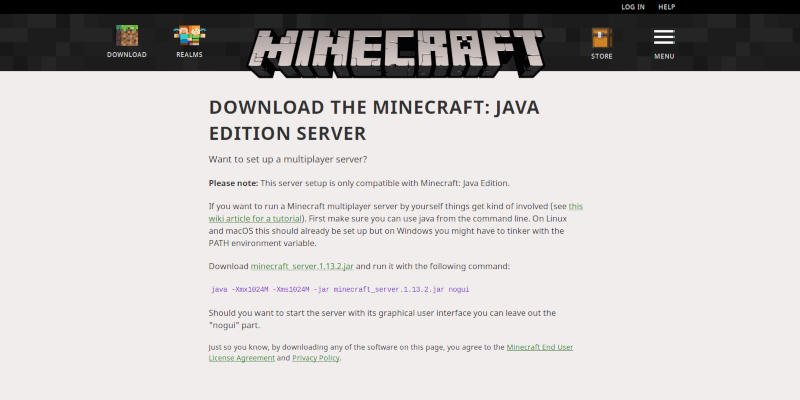
На своем обычном компьютере зайдите на страницу загрузки сервера Mincraft. Найдите ссылку для скачивания п
Установить зависимости
ft. Скопируйте это место ссылки в свой браузер.Вернувшись в серверный терминал, начните вводить следующую строку:
wget -O minecraft_server.jar
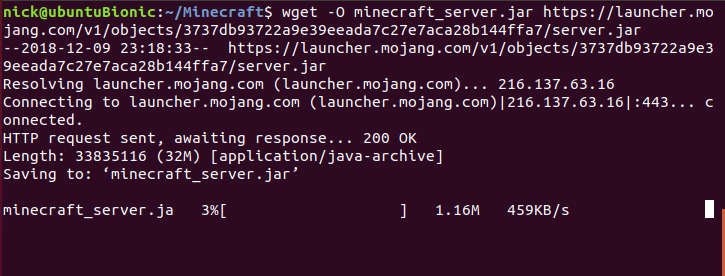
Вставьте скопированный адрес, который будет выглядеть примерно так:
wget -O minecraft_server.jar https://launcher.mojang.com/v1/objects/3737db93722a9e39eeada7c27e7aca28b144ffa7/server.jar
Чтобы запустить сервер, вам необходимо принять лицензию Minecraft. Вы делаете это, создавая файл в том же каталоге, что и ваш сервер. Сервер прочитает файл и увидит, что вы приняли лицензию.
echo "eula=true" > eula.txt
Читайте также: Загрузить сервер Minecraftх на Minecraft
Написание сценария запуска
Вам не нужен сценарий запуска, но проще объединить все в сценарий, поэтому вам нужно будет запустить только одну команду для запуска сервера. Начните создание нового файла, открыв его в текстовом редакторе. Если вы не знакомы с текстовыми редакторами Linux, используйте Nano.
nano start-server.sh
Затем заполните свой скрипт следующим образом:
#! /bin/bash /usr/bin/screen -S $1 /usr/bin/java -Xmx1024M -Xms1024M -jar minecraft_server.jar nogui
Сохраните сценарий и выйдите из текстового редактора. Вам также необходимо сделать скрипт исполняемым, прежде чем вы сможете его запустить.
chmod +x start-server.sh
Запустить сервер
Наконец-то вы готовы запустить сервер. Дайте ему имя, которое вы сможете легко определить в кавычках при запуске скрипта.
./start-server.sh "New-Server"
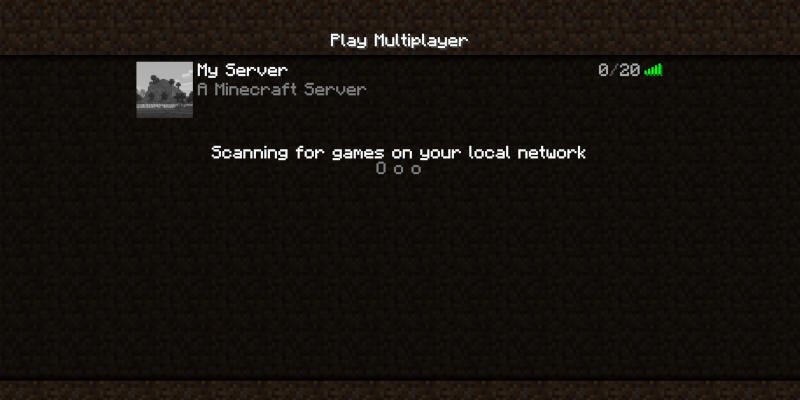
Ваш сервер запустится, и вы сможете подключиться, введя IP-адрес вашего сервера в клиенте Minecraft. Не забывайте обновлять свой сервер, заменяя файл.jar сервера новыми версиями.
Если вы планируете сделать свой сервер общедоступным, стоит изучить советы вашего VPS-хостинга по обеспечению безопасности сервера. Также было бы неплохо включить брандмауэр. В Ubuntu есть отличный вариант — UFW.